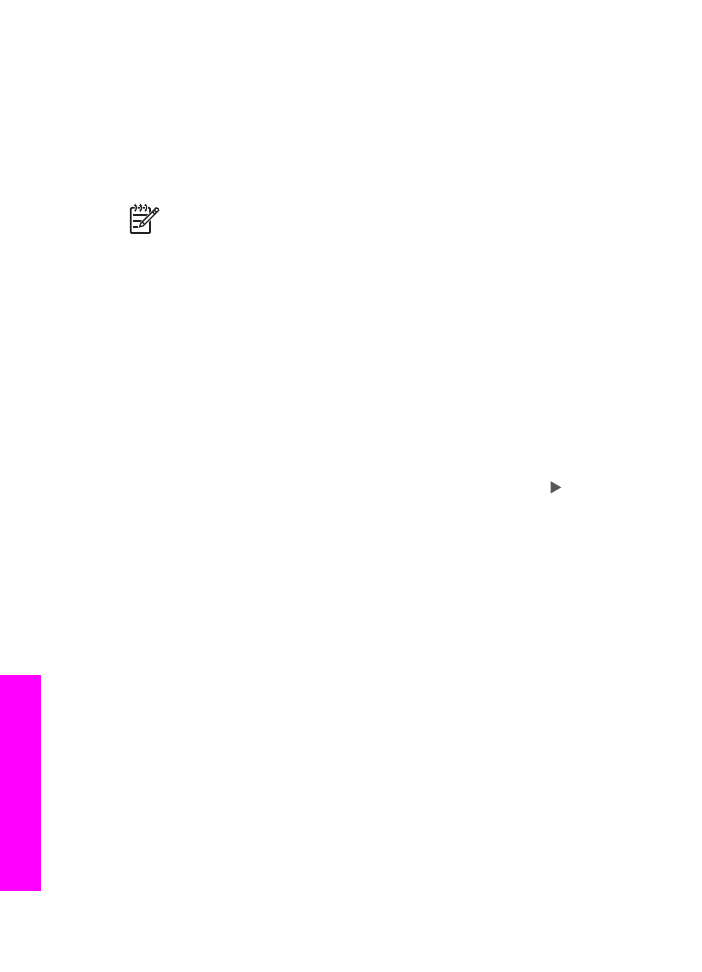
Memindai sumber asli (koneksi USB)
Ikuti langkah-langkah ini jika HP All-in-One Anda tersambung langsung ke komputer
melalui kabel USB.
1.
Muatkan sumber asli Anda menghadap ke bawah pada kaca di sudut kanan
depan.
2.
Di area Scan, tekan
Scan To [Pindai Ke]
.
Menu Scan To [Pindai Ke] muncul, mendaftar tujuan pindai, termasuk aplikasi,
untuk apa pun yang akan Anda pindai. Default destination [tujuan default] adalah
yang Anda pilih ketika waktu lalu Anda menggunakan menu ini. Menu Scan to
[Pindai Ke] bisa dikonfigurasi. Anda bisa menetapkan aplikasi apa dan tujuan
lainnya yang tampak pada menu Scan To [Pindai Ke] dengan menggunakan
perangkat lunak HP Image Zone pada komputer Anda.
3.
Untuk memilih sebuah aplikasi guna menerima hasil pindai, tekan sampai
tujuan yang Anda inginkan tampak di tampilan panel kontrol, dan lalu tekan
Start
Scan [Mulai Pindai]
.
Preview dari citra hasil pemindaian muncul pada jendela HP Scan di komputer,
dimana Anda bisa membuat perubahan terhadap contoh yang diperlihatkan
sebelum pindai akhir. Perubahan yang dibuat terhadap gambar contoh tidak
disimpan ke file gambar asli.
Untuk informasi lebih lengkap tentang mengedit preview citra, lihat layar HP
Image Zone Help [Bantuan Zona Gambar HP] pada perangkat lunak Anda.
4.
Lakukan pengeditan pada preview citra dalam jendela HP Scan. Saat Anda telah
selesai, klik Accept [Terima].
HP All-in-One mengirimkan pemindaian ke aplikasi yang dipilih. Misalnya, jika
Anda memilih perangkat lunak HP Image Zone, secara otomatis ia akan
membuka dan menampilkan citra.